win7显示你会看到空白页 怎么解决系统没有接入音频的问题
更新时间:2024-03-25 14:08:11作者:relsound
在使用Windows 7时,有时我们可能会遇到一个奇怪的问题:屏幕显示空白页,而没有任何音频接入到系统中,这个问题可能会让我们感到困惑和沮丧。不要担心我们可以采取一些简单的步骤来解决这个问题。在本文中我们将探讨一些可能的解决方案,帮助您重新恢复系统的音频功能,让您能够享受到完整的音频体验。
操作方法:
1.双击安装好的音频驱动程序;
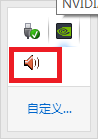
2.此时会显示看到的错误信息“您会看到空白页,系统没有接入音频设备。要启动GUI....”,点击弹出来的窗口右边文件夹图标;
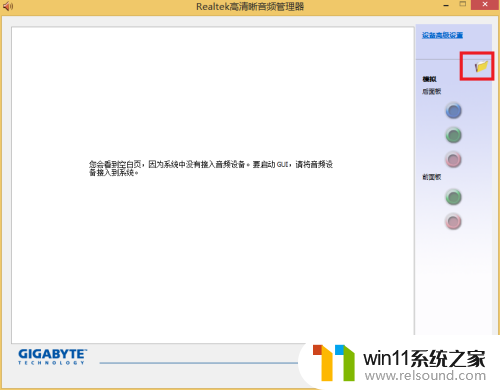
3.在打开的窗口中选择“禁止使用前面板检测”,然后点击确定;
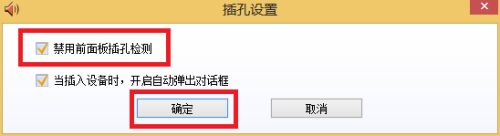
4.此时再看驱动界面,就能看到已经检测到设备了
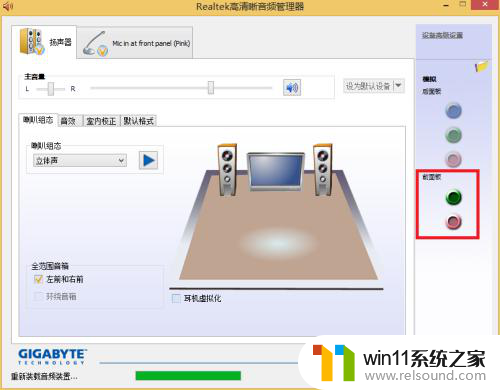
5.音频设置界面进行耳机选项设置;
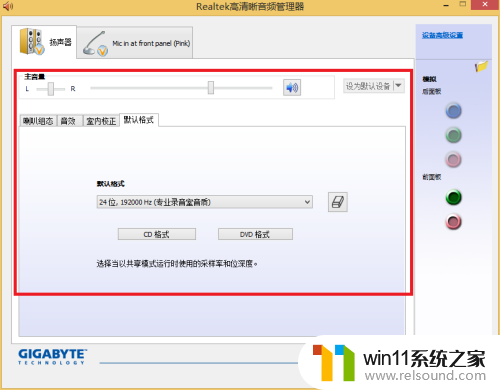
6.麦克风界面进行话筒设置;

以上就是win7显示你会看到空白页的全部内容,有需要的用户可以根据以上步骤进行操作,希望对大家有所帮助。
win7显示你会看到空白页 怎么解决系统没有接入音频的问题相关教程
- 如何有效解决CPU温度过高问题的实用方法,让你的电脑更稳定运行
- wps多出来一页空白怎么删除 WPS如何删除多余空白页
- win10大小写切换没有提示图标 笔记本大小写锁定图标不显示解决方法
- 访问win10共享提示无权限 Win10共享文件夹访问被拒绝解决方法
- 删除文档最后一页空白页 Word文档最后一页空白页删除方法
- 最小化怎么设置 Windows10任务栏没有显示最小化窗口怎么办
- 输入法搜索功能不见了 win8/win10输入法不见了怎么解决
- 如何有效查看和评估电脑显卡性能与状态?快速了解电脑显卡性能的方法
- win10麦克风没声音怎么办 Win10电脑麦克风没声音怎么调节
- 如何查看显卡型号及性能的详细步骤:一步步教你轻松了解显卡性能
- 沙丘:觉醒PC配置公布 推荐RTX 3070显卡,打造超强游戏体验
- 二手显卡价格低到爆炸,高性价比捡漏显卡推荐建议收藏观看
- 微软推荐卸载或升级应用以解决Win11 24H2壁纸应用不兼容问题
- Nvidia称H20芯片遭美出口限制,预计一季度损失55亿美元最新消息
- Win10落幕在即!想推动升级Win11微软必须要做这到5点
- 芯片里程碑!AMD打造首款采用台积电2nm产品,领先技术带来创新突破
微软资讯推荐
- 1 二手显卡价格低到爆炸,高性价比捡漏显卡推荐建议收藏观看
- 2 Nvidia称H20芯片遭美出口限制,预计一季度损失55亿美元最新消息
- 3 Win10落幕在即!想推动升级Win11微软必须要做这到5点
- 4 英伟达新一代AI芯片过热延迟交付?公司回应称“客户还在抢”
- 5 微软Win11将为开始菜单/任务栏应用添加分享功能,让你的操作更便捷!
- 6 2025年AMD移动处理器规格曝光:AI性能重点提升
- 7 高通Oryon CPU有多强?它或将改变许多行业
- 8 太强了!十多行代码直接让AMD FSR2性能暴涨2倍多,性能提升神速!
- 9 当下现役显卡推荐游戏性能排行榜(英伟达篇)!——最新英伟达显卡游戏性能排名
- 10 微软发布Win11 Beta 22635.4440预览版:重构Windows Hello,全面优化用户生物识别体验
win10系统推荐